Բոլոր ներկայիս սմարթֆոնների համար, անկախ նրանից, թե դրանք iOS սարքեր են, թե Android, ինքնավարության հարցը հատկապես սուր է: Փաստն այն է, որ հեռախոսներն այժմ մշակում են մեծ ծավալի գործընթացներ, որոնք պահանջում են մեծ էներգիա։
Մարտկոցի չափաբերումը կարող է լինել այս իրավիճակի հարաբերական փրկությունը: Դրա էությունը կայանում է մարտկոցի հարկադիր կարգաբերման մեջ, ինչը նրան բերում է օգտագործման օպտիմալ վիճակի։ Բոլոր մանիպուլյացիաներից հետո ձեր մարտկոցը կպահի լիցքավորումը հնարավորինս երկար: Հաջորդը, մենք կբացատրենք, թե ինչպես կարելի է չափորոշել նոր մարտկոցը (Android):

Կալիբրացիայի առանձնահատկություններ
Ինտերնետ ֆորումները լի են բոլոր տեսակի չափաբերման խորհուրդներով: Ընդհանուր առմամբ, կան միայն մի քանի ապացուցված մեթոդներ, դրանք կօգնեն կատարել առաջադրանքը: Ինչպես նշվեց վերևում, շատ Android սմարթֆոնների ամենամեծ խնդիրը մարտկոցն է: Չափորոշումը կարող է տեղի ունենալ հետևյալ կերպ՝
- Արմատային հասանելիությամբ սմարթֆոնների վրա (2 եղանակ):
- Առանց Root հասանելիության (նաև 2 եղանակ).
Դրանցից յուրաքանչյուրի մասին մանրամասն կխոսենք ավելի ուշ։ Կալիբրացիայի գործընթացը ինքնին տեղին է միայն այն դեպքում, եթե հեռախոսըսպառվում է իսկապես արագ (5 ժամից պակաս միջին ծանրաբեռնվածություն) կամ ցույց է տալիս բարձր մարտկոցը (90-95%), և բջջային հեռախոսն անջատվում է առանց պատճառի: Հենց նման դեպքերում արժե հաշվի առնել չափաբերումը։

Android մարտկոցի չափորոշում առանց արմատի. Մեթոդ 1
Առաջին քայլը մարտկոցի հզորությունը (mAh-ով) պարզելն է: Դա կարող եք պարզել մի քանի աղբյուրներից՝ ինտերնետից, ձեր սարքի անձնագրում կամ անմիջապես մարտկոցի վրա, որտեղ պետք է գրված լինի անհրաժեշտ համարը։ Այնուհետև մենք հետևում ենք գործողությունների հետևյալ ալգորիթմին՝
- Գնացեք Play Market, որտեղ մենք փնտրում և տեղադրում ենք CurrentWidget: Battery Monitor ծրագիրը, որը ցույց կտա մարտկոցի լիցքը միլիամպերով:
- Լիցքավորման մակարդակի մոնիտորինգով մենք սմարթֆոնը լիցքավորում ենք որքան հնարավոր է արտադրողի կողմից տրամադրված նշագծին։
- Երբ անհրաժեշտ լիցքավորումը հասնի, անջատեք հեռախոսը և նորից միացրեք այն: Սարքի վերագործարկումը պահանջվում է, որպեսզի որոշվի, թե որն է մարտկոցի իրական մակարդակը ներկայումս:
- Անհրաժեշտության դեպքում կրկնեք 2-3 անգամ։
Նման պարզ մանիպուլյացիաներից հետո ձեր սմարթֆոնը պետք է հիշի լիցքավորման պահանջվող մակարդակը՝ ճիշտ ցուցադրելով տվյալները ձեր Android-ում։ Մեկից ավելի անգամ չափաբերված մարտկոցն այլևս չի կարողանա բարձր ինքնավարության արդյունքներ ցույց տալ, այնպես որ դուք պետք է մտածեք այն փոխարինելու մասին:
Որոշ հեռախոսներ ունեն «կանխադրված տրամաչափման» գործառույթ: Այն սկսելու համար անցեք մարտկոցի կարգավորումների կետ (Մենյու -Կարգավորումներ - մարտկոց), որտեղ մենք ընտրում ենք «Կալիբրացիա» բացվող ցանկից: Սկսում ենք, սպասում 10-15 րոպե և լիցքավորում սարքը։ Այստեղ ավարտվում են ձեր բոլոր գործողությունները:

Կալիբրացիա առանց արմատի. Մեթոդ 2
Երկրորդ մեթոդը նախորդի մի տեսակ վարիացիա է, այն տարբերվում է միայն նրանով, որ ծրագրեր ներբեռնելու կարիք չկա։ Ալգորիթմը հետևյալն է.
- Կալիբրացիայի համար մարտկոցը լիցքավորում ենք առավելագույնը, որից հետո անջատում ենք լիցքավորիչը և հենց հեռախոսը։ Այնուհետև լիցքավորման մալուխը միացնում ենք անջատված սարքին և շարունակում լիցքավորումը այնքան ժամանակ, մինչև LED ցուցիչը կանաչի, ինչը նշանակում է, որ մարտկոցը լիովին լիցքավորված է։
- Կրկին գործարկեք սմարթֆոնը և անջատեք «Sleep Mode»-ին անցնելու հնարավորությունը։ Որպես կանոն, դա կարելի է անել ցուցադրման կարգավորումներում: Արժե այս գործողությունը կատարել, որպեսզի սմարթֆոնը հնարավորինս արագ լիցքաթափվի։
- Սպասելուց հետո, երբ լիցքավորման մակարդակը կնվազի մինչև 1-2%, մենք նորից միացնում ենք լիցքավորիչը, որպեսզի Android-ը կարողանա պատշաճ կերպով սպառել մարտկոցի ռեսուրսները և հետևել աշխատանքի ամբողջ ցիկլին: Չմոռանաք վերադարձնել «Քնի ռեժիմը»:
Այս ամենը կբարելավի ձեր Android-ի աշխատանքը: Մարտկոցը (որը նախկինում չափորոշված է) կկարողանա ավելի երկար պահել լիցքավորումը և ճիշտ ցուցադրել տվյալները:
Կալիբրացիա արմատային հասանելիությամբ. Մեթոդ 1
Եթե ունեք Root մուտք (այսինքն, գերօգտագործողի ռեժիմը միացված է) ֆայլերին, արեք հետևյալը.
- ՏեղադրելBattery Calibration հավելված՝ Android մարտկոցի նորմալ չափորոշման համար: Ծրագիրը ցույց կտա մարտկոցի լիցքավորման ճշգրիտ մակարդակը, այլ ոչ թե տվյալները, որոնք ցուցադրվում են էկրանին:
- Մենք շարունակում ենք լիցքավորել սմարթֆոնը մինչև հավելվածը ցույց տա 100% նշան: Երբ մարտկոցը հասնի իր ամբողջ հզորությանը, սեղմեք «battery calibration»:
- Այնուհետև մենք վերագործարկում ենք սարքը և վայելում ենք կազմաձևված սարքը Android ՕՀ-ով:
Սա ավարտում է առաջին մեթոդի կատարումը Root հասանելիությամբ:
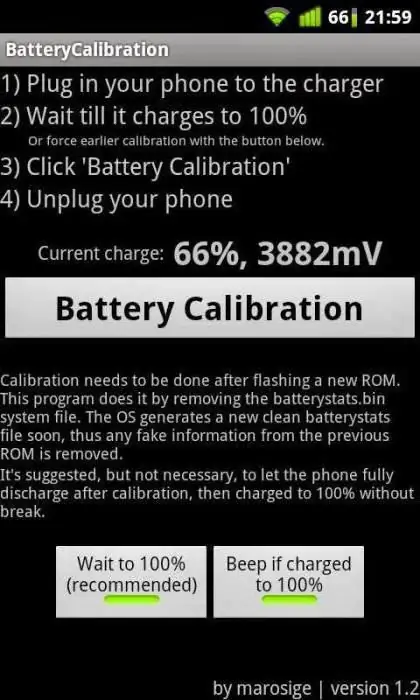
Կալիբրացիա արմատային հասանելիությամբ. Մեթոդ 2
Ուրեմն, արեք հետևյալը.
- Գնացեք վերականգնման ռեժիմ և անցեք «Ընդլայնված» բաժին: Այնտեղ մենք փնտրում ենք «Սրբել մարտկոցի վիճակագրությունը» ցանկի տարրը, որը կջնջի օգտատիրոջ կողմից նախկինում կատարված բոլոր չափորոշումները:
- Այնուհետև մենք ամբողջությամբ լիցքաթափում ենք սարքը, մինչև այն ինքնին անջատվի:
- Դրանից հետո մենք նորից լիցքավորում ենք սմարթֆոնը և առանց այն միացնելու լիցքավորում ենք մինչև 100%:
- Սարքը միացնում ենք առանց հոսանքի մալուխը անջատելու, որից հետո աստիճանավորում ենք Battery Calibration ծրագրում։ Այս քայլն էլ ավելի կամրապնդի կարգավորումները՝ ՕՀ-ին պարզ դարձնելով, թե ինչ է պահանջվում դրանից:
Ընդհանուր առմամբ, վերը նշված մեթոդները մարտկոցի չափորոշման հիմնական մեթոդներն են:
Մարտկոցի չափորոշում Android պլանշետում
Պլանշետների շուկան այժմ շատ բազմազան է, քանի որ բավականին կոմպակտ սարքը երբեմն փոխարինում է աշխատասեղանին կամ նոութբուքին, ինչը շատ հարմար է հաճախակի ճանապարհորդելիս: Իհարկե, ամենից շատՍարքերն աշխատում են Android OS-ով: Ինչպես սմարթֆոնների դեպքում, սարքերը շատ արագ են լիցքաթափվում, ինչը շատ ցավալի է։ Պլանշետների մարտկոցի չափաբերումը ոչնչով չի տարբերվում հեռախոսներից, քանի որ ՕՀ-ի գործառնական սկզբունքն ինքնին չի փոխվում։
Հաջորդում ենք Android OS մշակողին Google-ի առաջարկած ալգորիթմը։ Մարտկոցը, որը տրամաչափված է բոլոր հրահանգներին հետևելով, ցույց կտա ավելի լավ ինքնավարություն և ճիշտ աշխատանք:
- Պլանշետի առավելագույն լիցքավորում: Եթե նույնիսկ մեզ ասեն, որ գործընթացն ավարտված է, մենք շարունակում ենք գաջեթը լիցքավորել։ Առաջին կետը պետք է լինի առնվազն 8 ժամ: Իհարկե, սարքն ինքնին պետք է միացված լինի։
- Այնուհետև մենք հանում ենք լիցքավորիչը վարդակից և անջատում պլանշետը։
- Սարքը նորից սկսում ենք լիցքավորել մեկ ժամով, որից հետո հանում ենք հոսանքի մալուխը և միացնում սարքը։ Այս վիճակում պահում ենք մի քանի րոպե, որից հետո նորից անջատում ենք ու նորից լիցքավորում։
- Եվս մեկ ժամ հետո անջատեք լիցքավորիչը և միացրեք պլանշետը՝ վայելելով այն փաստը, որ Android մարտկոցի չափաբերումը հաջող է անցել։
Samsung-ը, Asus-ը, Lenovo-ն և շուկայի մյուս հսկաները, որպես կանոն, արտադրում են բարձրորակ ապրանքներ, որոնք չեն խնայում դետալների վրա։ Այսպիսով, չափաբերման հետ կապված խնդիրներ չպետք է լինեն: Եթե ամեն ինչ չհաջողվի, մտածեք նոր մարտկոց գնելու մասին: Որպես հուշում. հաճախ մի օգտագործեք USB-ը որպես լիցքավորիչ, քանի որ դա կարող է լրջորեն վնասել ձեր պլանշետը կամ սմարթֆոնը:

Առասպելները և դրանց հերքումը
Հաճախ ենք հանդիպում մարդկանց, ովքեր խորհուրդ են տալիս «թափահարել» կամ «մարզել» մարտկոցը՝ ամբողջությամբ լիցքաթափելով մարտկոցը։ Ժամանակին հիշողության էֆեկտը իսկապես աշխատում էր, բայց դա տեղին էր նիկել-մետաղական հիդրիդային մարտկոցների համար, որոնք ժամանակակից շուկայում չեն հայտնաբերվել: Այսօր բոլոր սարքերը համալրված են լիթիումային մարտկոցներով, որոնք չունեն նման հատկություն։ Ավելին, լիցքավորման-լիցքաթափման խորը ցիկլերը չափազանց վնասակար են նման մարտկոցների աշխատանքի համար։
Բավականին սովորական է, երբ խորհրդատուները ձեզ ասում են ջնջել Android մարտկոցի չափաբերման ֆայլը, որը կոչվում է batterystats.bin: Դա իրականում չի օգնում, քանի որ այն պարունակում է միայն տվյալներ, որոնք ցույց են տալիս որոշակի հավելվածների էներգիայի սպառումը:






